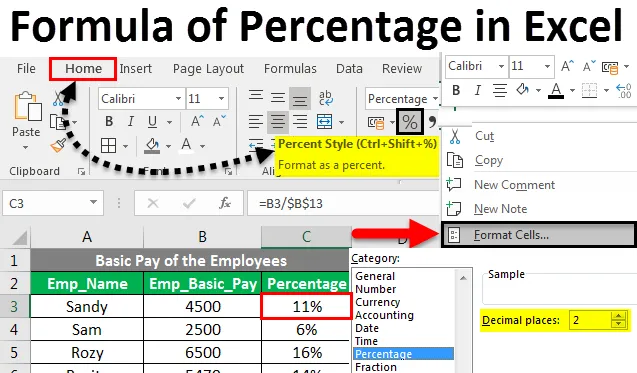
Formula de procent Excel (cuprins)
- Formula de procent în Excel
- Cum să implementați Formula de procent în Excel?
Formula de procent în Excel
Un procent este un raport sau o fracție de o sută. Se calculează prin împărțirea numărătorului cu numitorul și înmulțirea cu o sută.
Formula matematică a procentului este: (Numerator / Denumitor) * 100
Putem defini pur și simplu un procent ca numărul divizat la suma totală. Astăzi, vom lucra la Cum să implementăm Formula de procent în Excel.
În acest tutorial, veți învăța o modalitate rapidă de a calcula Formula procentelor în Excel, puteți găsi Formula de bază a Percentagea și alte câteva formule pentru calcularea creșterii procentuale, procent din total și mai mult.
Cum să implementați Formula de procent în Excel?
Implementarea Formulei de procent în Excel este foarte ușoară și utilă, mai ales atunci când lucrăm pe foi de calcul ale restaurantelor, comisioane pentru revânzători, impozite pe venit sau rate ale dobânzii.
Puteți descărca aici Formula de procent Excel Model - Formula de procent Excel Modelputem implementa opțiunea Formula de procent prin 3 metode.
Metoda nr. 1 - Pictograma procentuală din fila Acasă
- În fila Acasă >> sub Grup de numere >> Faceți clic pe pictograma % pentru a converti valoarea numerică a celulei în Valoare procentuală.
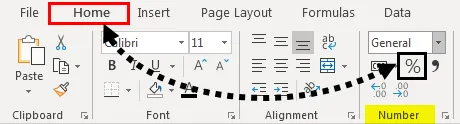
Metoda 2 - Utilizarea lansatorului de casete de dialog
- În fila Acasă >> sub Grup de numere >> Faceți clic pe pictograma lansatorului casetei de dialog .
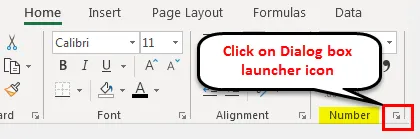
- Se va deschide o casetă de dialog cu Format Cells . Trebuie să selectăm opțiunea Procentaj .

- Selectați numărul de zecimale, după cum este necesar. În mod implicit, este 2. Apoi apăsați OK .
Metoda nr. 3 - Utilizarea formatelor de celule
- Selectați orice celulă.
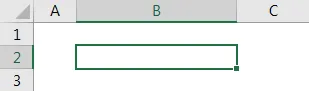
- Faceți clic dreapta pe ea și selectați opțiunea Format Cell .
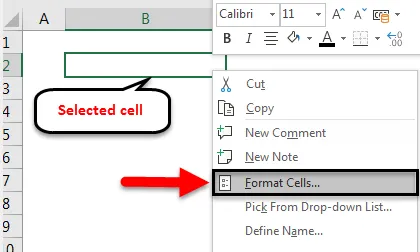
- Se va deschide o casetă de dialog cu Format Cells. Trebuie să selectăm opțiunea Procentaj .

- Selectați numărul de zecimale, după cum este necesar. În mod implicit, este 2. Apăsați OK .
Exemple despre Formula de procent în Excel
Să înțelegem cum să implementăm Formula de procent în Excel cu câteva exemple.
Formula de procent în Excel - Exemplul # 1
Dacă dorim să găsim valoarea procentului unui număr, trebuie să înmulțim valoarea procentuală cu numărul.
De exemplu, dacă dorim să calculăm 50% din 1000, trebuie doar să înmulțim 1000 cu 50%.
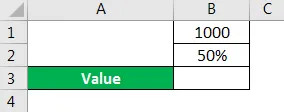
În figura de mai sus, trebuie să aflăm procentul din caseta de valori.
Pasul 1 : Selectați celula B3

Pasul 2 : Scrieți formula ca = PRODUCT (B1, B2)
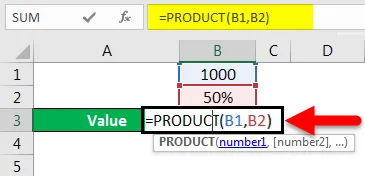
Pasul 3 : Apăsați tasta Enter.
Pasul 4 : Rezultatul va apărea ca 500.
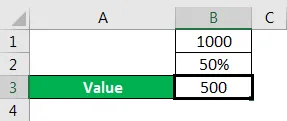
Acest lucru se poate face și într-un mod alternativ:
Pasul 1 : Selectați celula B3

Pasul 2 : Scrieți formula ca = B1 * B2
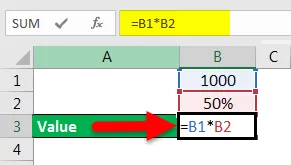
Pasul 3 : Apăsați tasta Enter.
- Rezultatul va apărea ca 500.
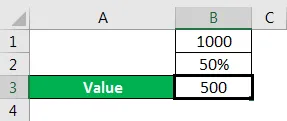
Formula de procent în Excel - Exemplul # 2
Putem găsi, de asemenea, procentul din valoare și un număr. Trebuie să folosim doar formula matematică ca valoare împărțită la număr.
Procentaj = valoare / număr
De exemplu, Care este procentul de 500 de la 1000?
În figură, avem numărul 1000, Valoarea 500 și trebuie să aflăm Procentajul.
Pasul 1 : Selectați celula B3
Pasul 2 : Scrieți formula ca = B2 / B1
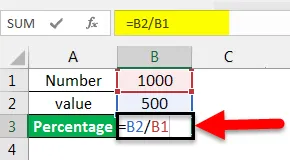
Pasul 3 : Apăsați tasta Enter.
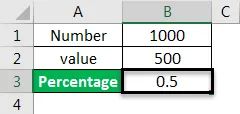
Pasul 4 : Rezultatul poate veni în zecimal dacă celula nu este convertită într-un procent. Trebuie să transformăm celula în Procent.
Pasul 5 : Selectați celula B3
Pasul 6 : sub fila Acasă >> sub Grup de numere >> Faceți clic pe butonul % pentru a converti valoarea numerică a celulei în valoare procentuală.
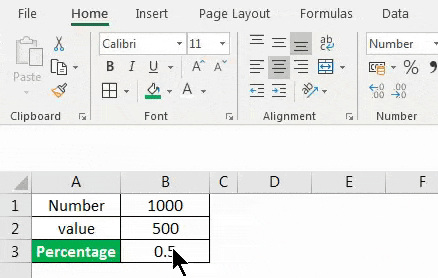
- Rezultatul este acum convertit în valoare procentuală.
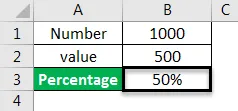
Formula de procent în Excel - Exemplul # 3
Putem găsi procentul fiecărui număr din valoarea totală a seturilor de date. Trebuie să folosim doar formula matematică ca fiecare număr al setului de date împărțit la suma totală a setului de date.
Procentul fiecărui număr = Fiecare număr din setul de date / suma totală a setului de date
De exemplu, trebuie să aflăm procentul salariului de bază al fiecărui angajat al companiei.
Să luăm în considerare exemplul salariului de bază al tabelului angajaților.
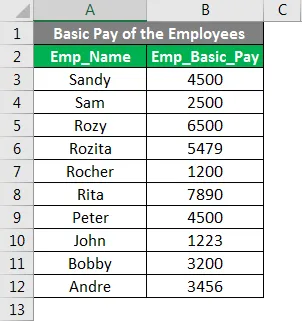
Pasul 1 : Selectați celula A13 și scrieți plata totală de bază.
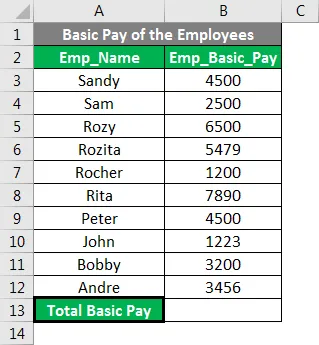
Pasul 2 : Selectați celula B13.
Pasul 3 : Scrieți formula de rezumare ca = Suma (B3: B12) sau = SUMĂ (B3, B4, B5, B6, B7, B8, B9, B10, B11, B12, )
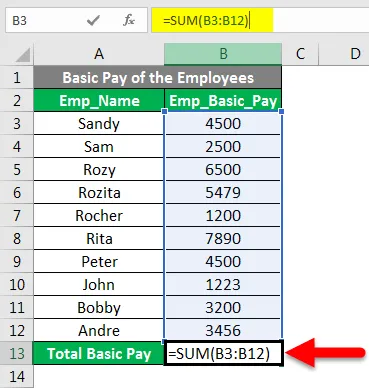
Pasul 4 : Apăsați Enter
Pasul 5 : Va apărea rezultatul plății de bază totale.
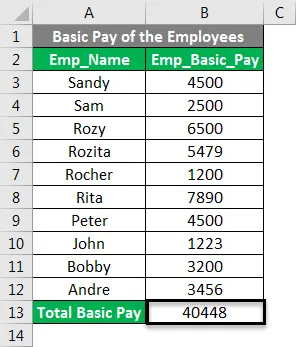
Pasul 6 : Selectați celula C2 și Scrieți procentul.
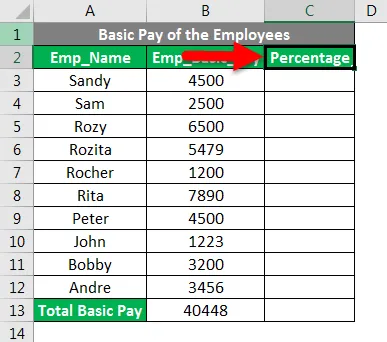
Pasul 7 : Selectați celula C3
Pasul 8 : Notează formula ca = B3 / $ B 13 $ . Remediați celula B13 folosind semnul $ sau apăsând F4 după selectarea celulei B13.
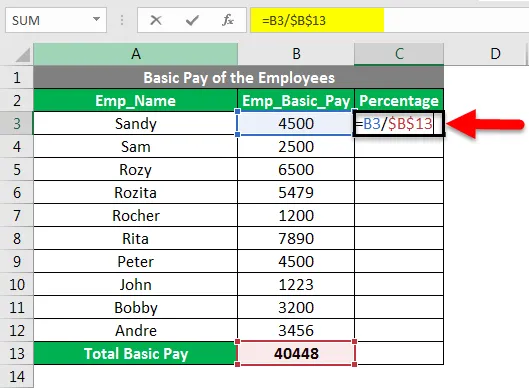
Pasul 9 : Rezultatul poate veni în Zecimal dacă celula nu este convertită într-un procent. Trebuie să transformăm celula în Procent.
Pasul 10 : sub fila Acasă >> sub Grup de numere >> Faceți clic pe butonul % pentru a converti valoarea numerică a celulei în valoare procentuală.
Pasul 11 : Selectați celula C3
Pasul 12 : Copiați celula C3 și lipiți în intervalul C4: C12 sau trageți în jos formula de la celula C3 la C12 pentru a copia formula în toate celulele cu formatul procentual necesar.
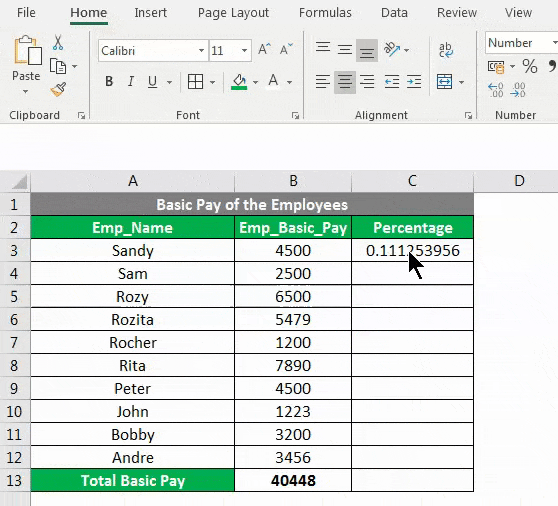
Formula de procent în Excel - Exemplul # 4
De asemenea, putem găsi o creștere sau o scădere a modificării procentului între cele două valori. Trebuie doar să folosim formula matematică ca diferență între numerele împărțite la primul număr.
Modificarea procentului = (numărul 2 - numărul 1) * numărul 1
De exemplu, trebuie să găsim procentul de profit pe prețul de cost.
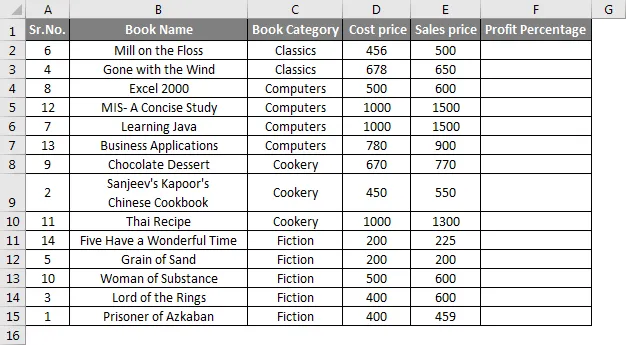
Pasul 1 : Selectați celula F2 și scrieți formula ca = (E2-D2) / D2
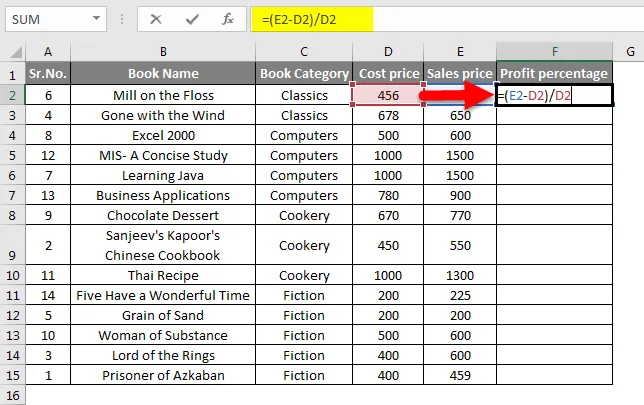
Pasul 2 : Apăsați tasta Enter.

Pasul 3 : Sub fila Acasă >> sub Grup de numere >> Faceți clic pe butonul % pentru a converti valoarea numerică a celulei în valoare procentuală.
Pasul 4 : trageți în jos formula de la F2 la F15.
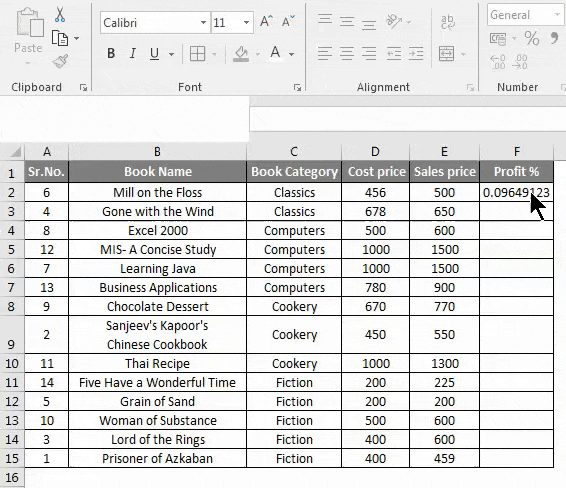
Lucruri de reținut despre formula de procent în Excel
- Dacă numărătorul este zero, o eroare numită # DIV / 0! va aparea.
- În timp ce comparăm și găsim creșterea sau scăderea modificării procentului, vom obține un rezultat ca o valoare procentuală negativă, dacă valoarea numărătorului sau numitorului este mai mică de zero.
- Folosind funcția IFERROR, putem evita orice tip de erori în calculul procentual.
- Pentru a converti rezultatul de la o cifră zecimală la o valoare procentuală, trebuie să schimbăm formatarea celulelor sau a intervalului.
Articole recomandate
Acesta a fost un ghid pentru Formula de procent în Excel. Aici am discutat despre metodele de implementare a formulei de procente în Excel, împreună cu exemple practice și șablonul excel descărcabil. De asemenea, puteți parcurge și alte articole sugerate -
- Cum se utilizează funcția rădăcină pătrată în Excel?
- Funcția QUOTIENT în Excel
- Cum se împarte numerele folosind Formula în Excel?
- Înfășurați funcția de text în Excel